Guía de servicios de Apple en Windows: todo lo que puedes configurar
¡La integración entre los dispositivos Apple y PC con Windows hace todo más fácil para los usuarios de ambos sistemas!

Para muchos usuarios, el ecosistema de Apple y el sistema operativo Windows parecen mundos separados. Pero lo cierto es que ambas compañías han trabajado para ampliar la integración. Por ejemplo, si tienes un iPhone o un iPad y también utilizas una PC con Windows, puedes acceder a los sus servicios claves de Apple de forma oficial, creando una experiencia más conectada entre tus dispositivos.
La lista de servicios de Apple que puedes utilizar en una PC con Windows incluye Apple Music, aquellos relacionados con iCloud, como Mail de iCloud y Fotos de iCloud y otros que te describiremos a continuación:
Servicios de Apple disponibles de forma oficial en Windows
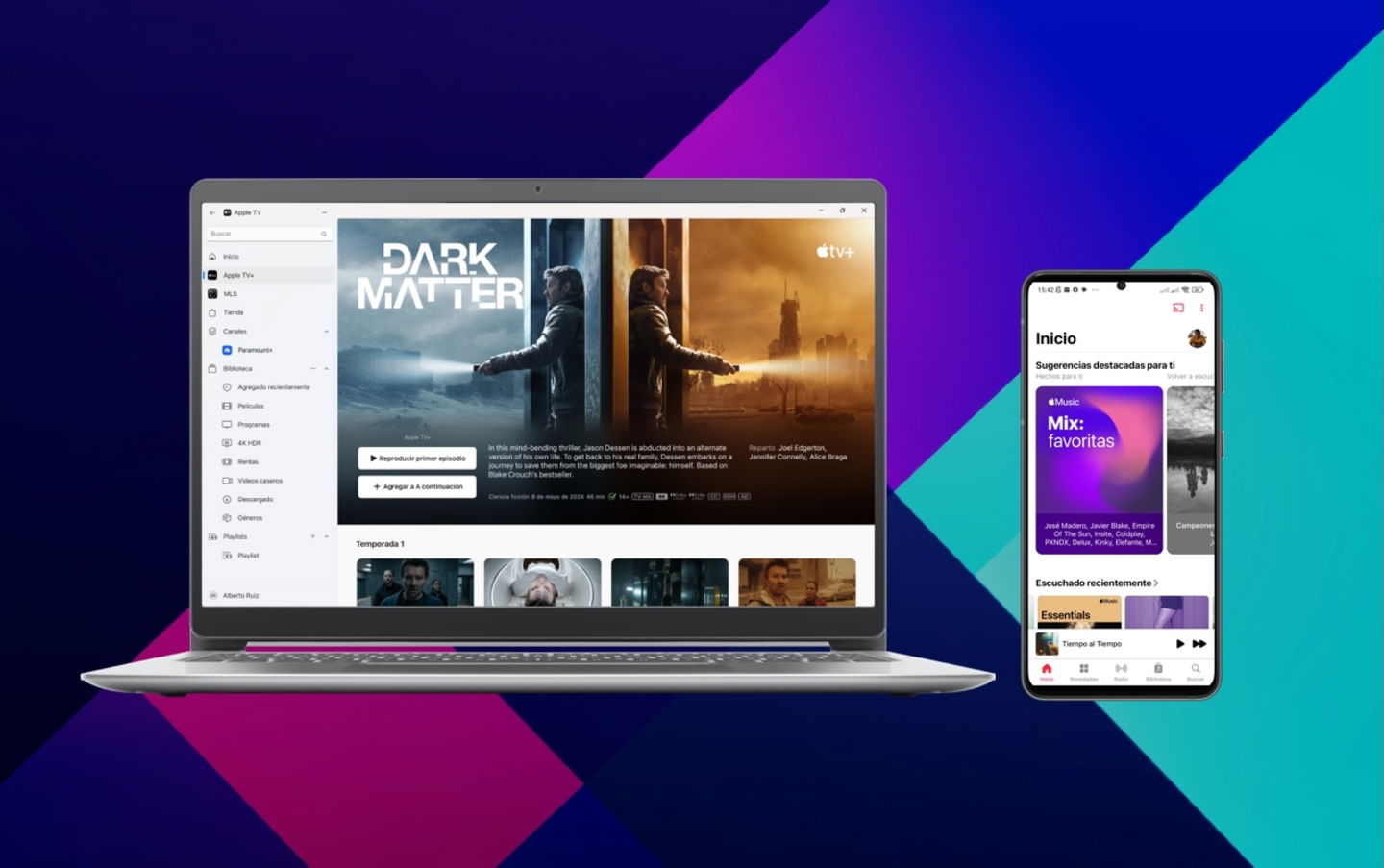
Portátil con Windows y Android con Apple TV+ y Apple Music
Apple Music: Puedes acceder a tu biblioteca completa de Apple Music, listas de reproducción, álbumes y artistas a través de la aplicación oficial de Apple Music disponible en la Microsoft Store. Esta aplicación también te permite reproducir canciones y álbumes comprados en iTunes Store. Si disfrutas de la música clásica, puedes usar Apple Music Classical directamente desde tu navegador web.
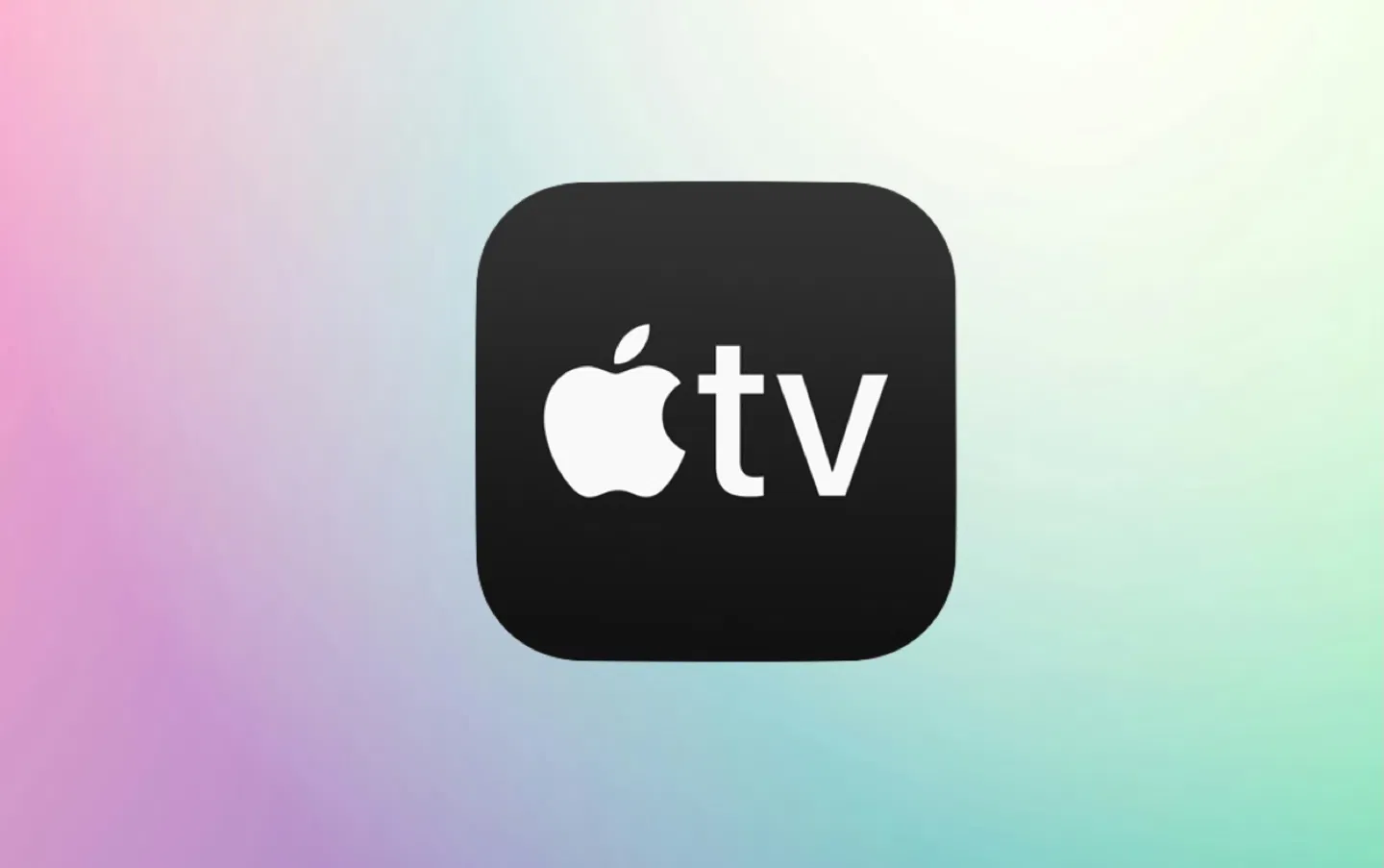
Todo el contenido de Apple TV+ se puede ver en PC
Apple TV: Al igual que Apple Music, existe una aplicación oficial de Apple TV para PC. Con ella, podrás disfrutar de todas las películas y programas de Apple TV+, incluyendo éxitos como The Family Plan, Severance, Ted Lasso, Silo y Shrinking. También te permitirá ver partidos de la MLS y otros deportes en vivo asociados con la plataforma de Apple.

Apple podcasts es uno de los servicios más nuevos de Apple que también se pueden aprovechar en PC
Podcasts y Audiolibros: A diferencia de iOS y macOS, Apple aún no ofrece aplicaciones dedicadas para Podcasts o Libros en PC. Para acceder a tu contenido de podcasts y audiolibros de Apple, deberás utilizar la clásica aplicación iTunes en tu computadora con Windows.
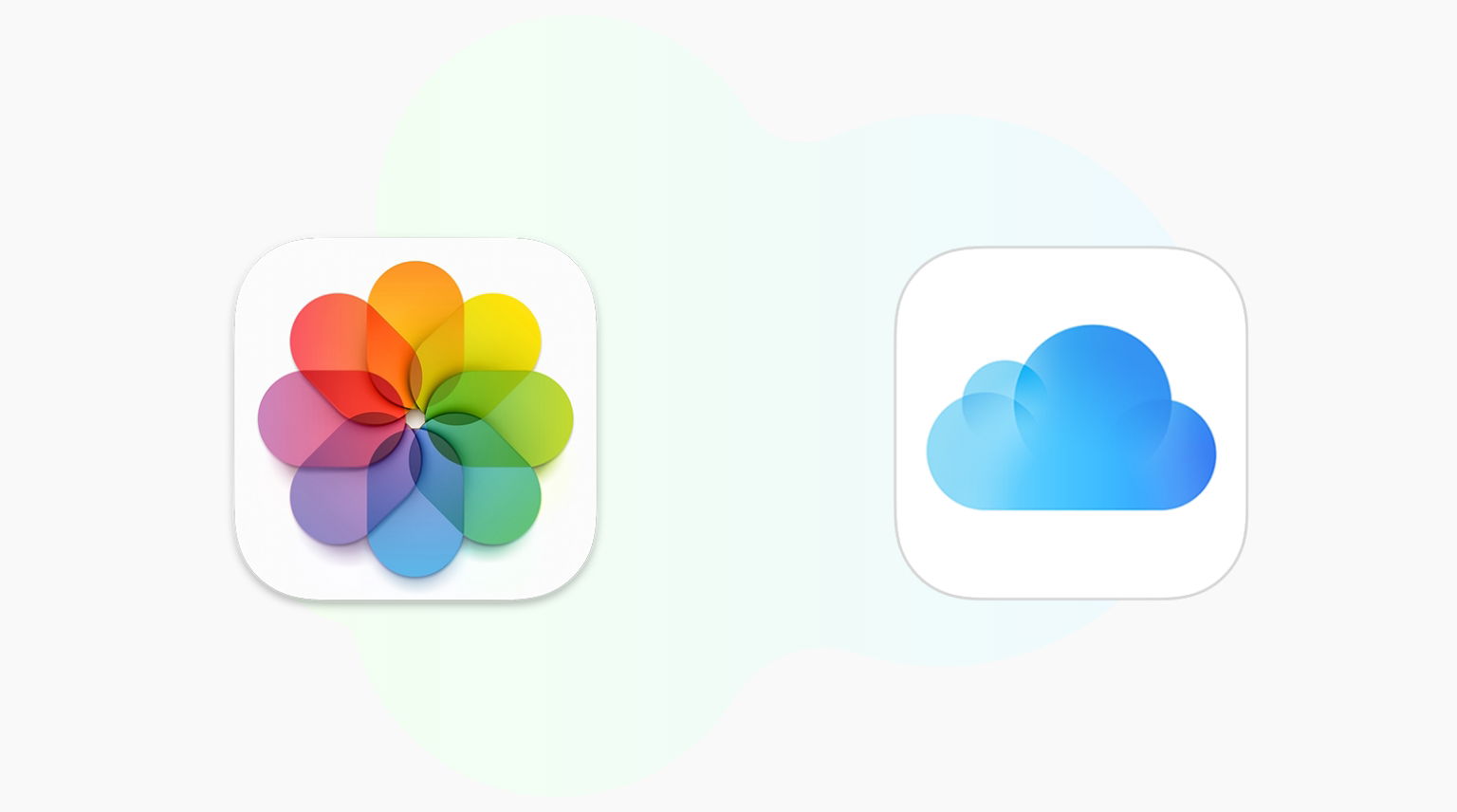
Sincroniza el contenido de Fotos directamente desde la aplicación Fotos de Microsoft
Fotos de iCloud: Apple ha simplificado la configuración de Fotos de iCloud directamente desde la aplicación Fotos de Microsoft y el Explorador de Archivos en tu PC con Windows. Una vez configurado, podrás acceder a todas tus fotos y videos, así como cargar nuevo contenido. Cualquier cambio que realices se sincronizará automáticamente con tu iPhone, iPad, Mac, Vision Pro, Apple TV y la versión web de iCloud.
iCloud Drive: De manera similar a Fotos, puedes configurar iCloud Drive en tu PC con Windows. Esto te permitirá acceder a tus archivos y carpetas directamente desde el Explorador de Archivos, añadir nuevos elementos o eliminar los existentes, y todos los cambios se reflejarán en tus dispositivos Apple.
Mail, Contactos y Calendarios de iCloud: La aplicación oficial de Outlook facilita el acceso a tu cuenta de correo electrónico de iCloud, eventos del calendario y contactos en tu computadora Windows. El proceso es sencillo e implica iniciar sesión con una contraseña específica de aplicación para tu cuenta de Apple.
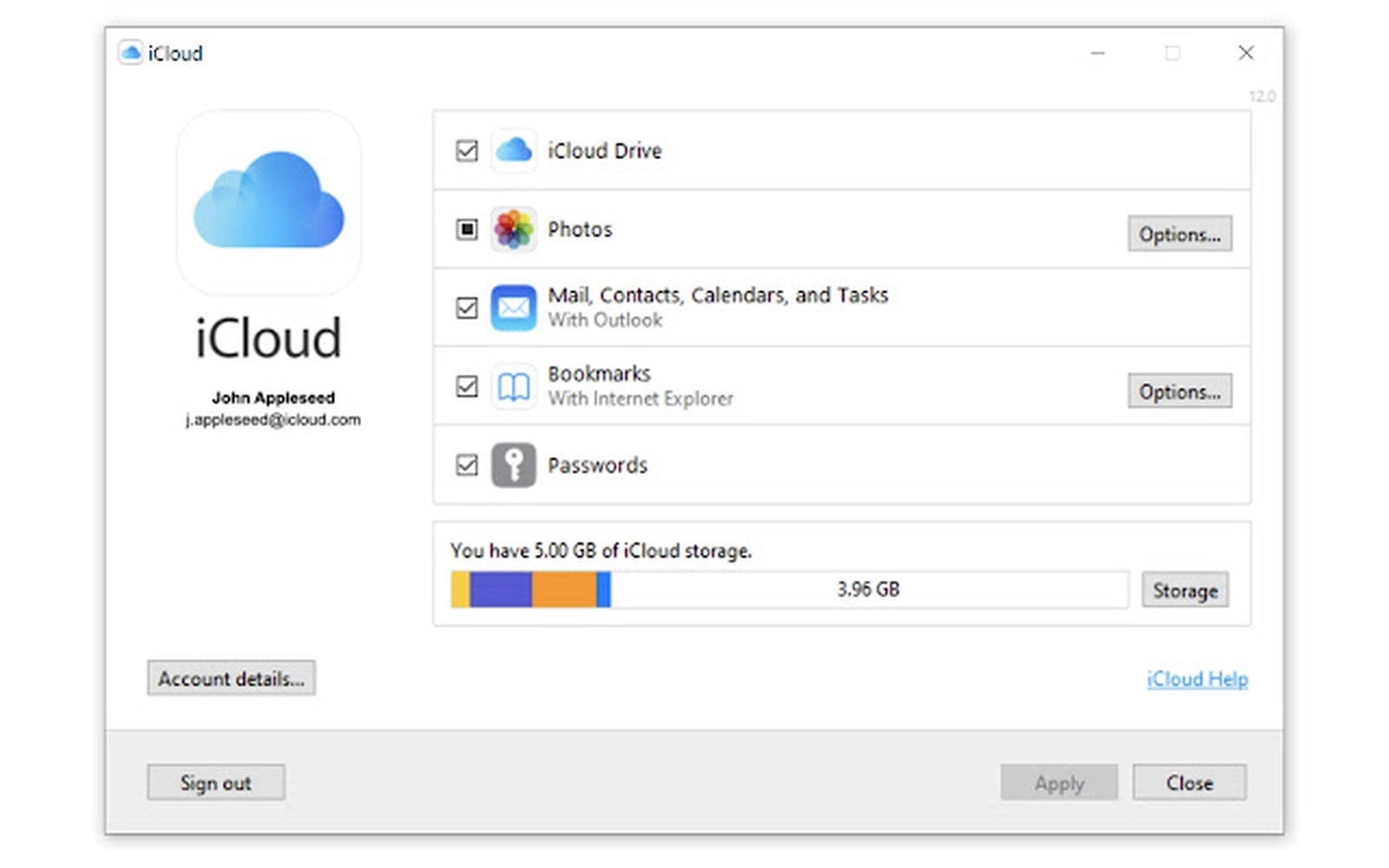
Las contraseñas de iCloud ya pueden ser utilizadas en Windows
Contraseñas de iCloud: Gracias a la aplicación de iCloud, puedes importar y acceder a tus contraseñas de inicio de sesión guardadas. Esto facilita el inicio de sesión en servicios web usando Edge y Chrome en tu PC con las credenciales almacenadas en el Llavero de iCloud de tus dispositivos Apple.
Marcadores de Safari: Usando la aplicación oficial de iCloud, puedes importar tus marcadores de Safari a navegadores como Edge, Google Chrome o Firefox en tu computadora Windows.
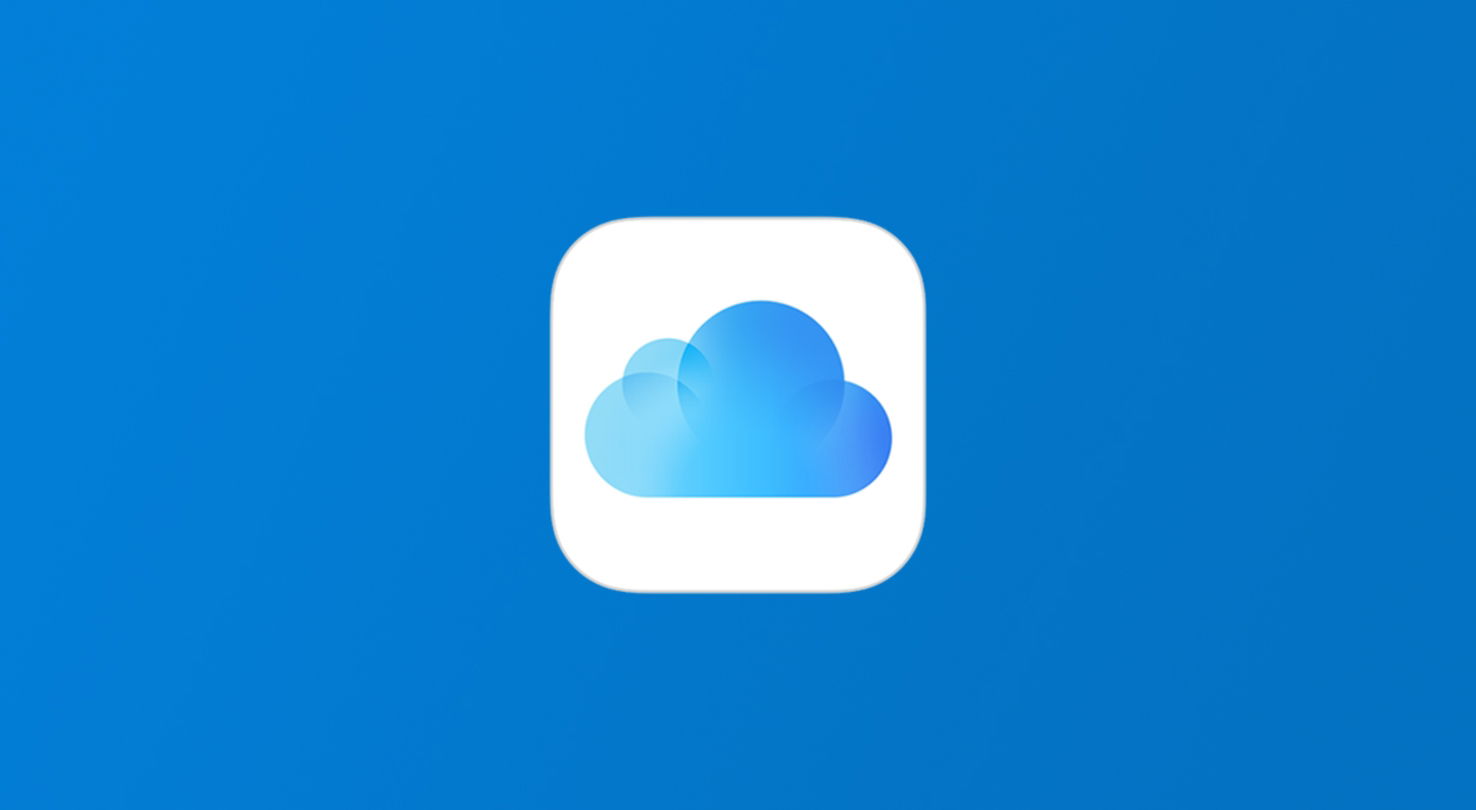
Lleva tu información de iCloud a tu ordenador con Windows sin complicaciones
Notas de iCloud: Una de las maneras más eficaces de usar Notas de iCloud en una PC con Windows es iniciando sesión en iCloud.com con tu ID de Apple a través de un navegador web. Además, si agregas tu cuenta de Microsoft a la aplicación Notas en tu iPhone, iPad o Mac, las notas que crees allí aparecerán en Outlook en tu PC y viceversa.
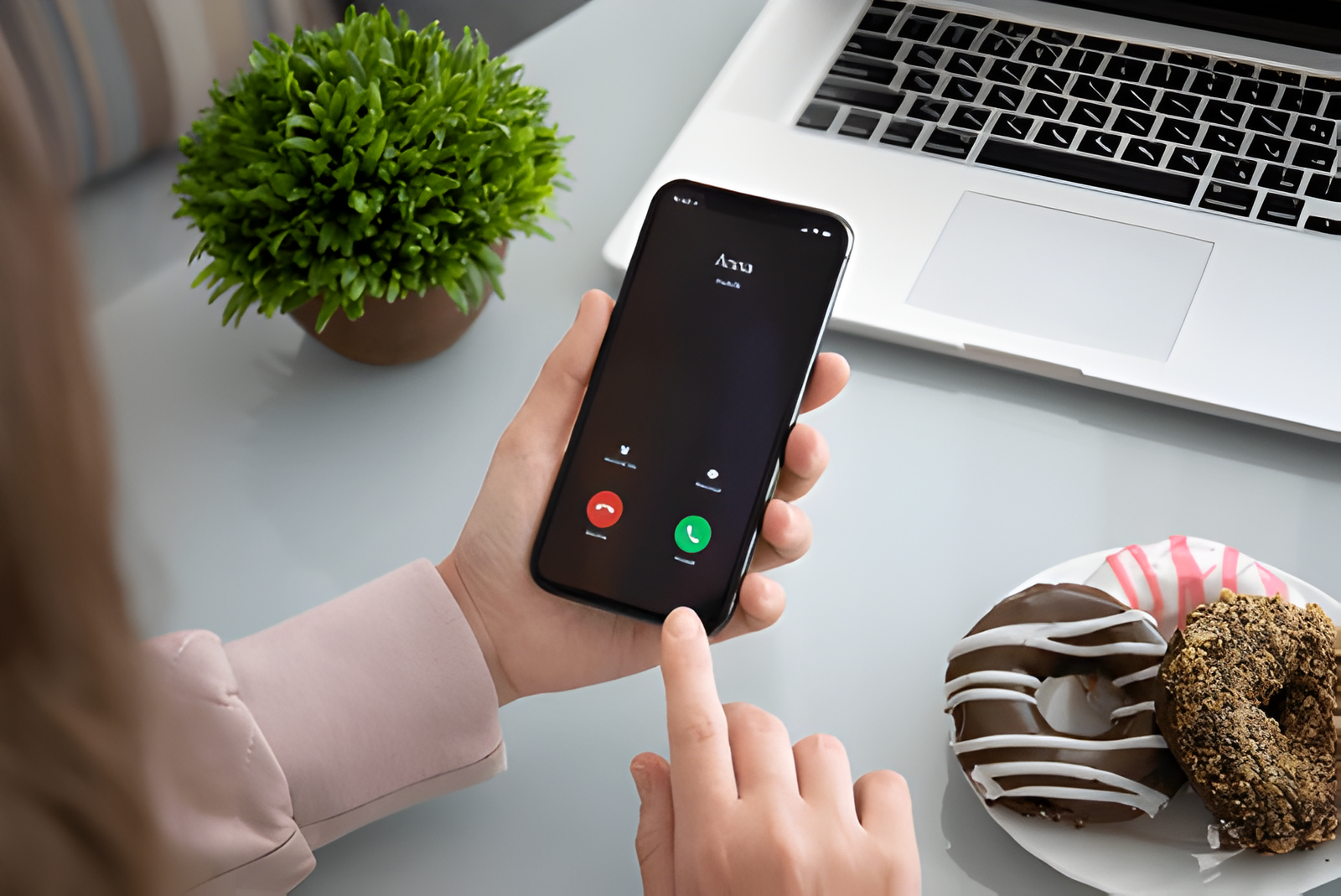
Vincula tu iPhone o Android a tu PC
Mensajes y Llamadas desde tu iPhone a través de tu PC y notificaciones de iOS: La aplicación Enlace Móvil de Microsoft te permite vincular tu iPhone o Android a tu PC. Podrás realizar llamadas, enviar y recibir mensajes de texto, e incluso recibir notificaciones de tus aplicaciones de iOS directamente en tu computadora.
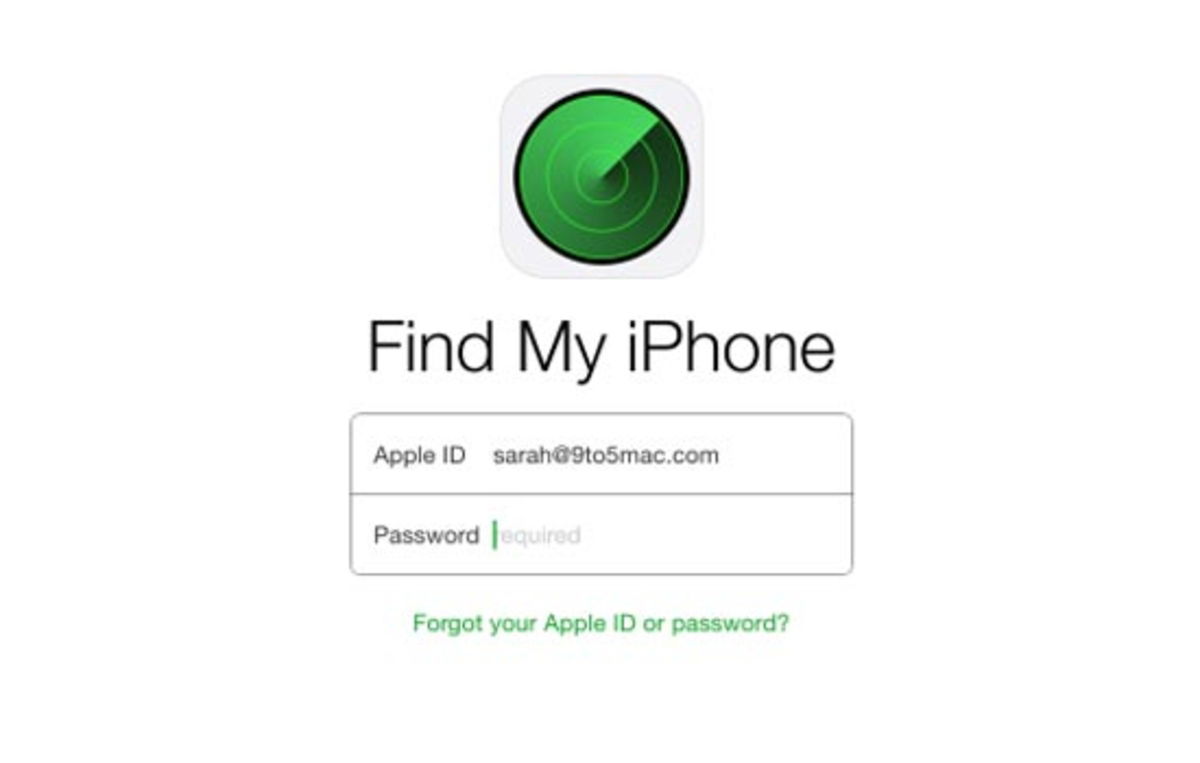
Localizar un dispositivo Apple es posible, accediendo a Buscar en Windows
Buscar (Find My): Si pierdes tu iPhone, iPad o Mac y necesitas localizarlo, reproducir un sonido o ponerlo en modo perdido, puedes hacerlo accediendo a la web de iCloud.com y utilizando la función Buscar con tu cuenta de iCloud desde tu escritorio de Windows.
Otras funciones web de iCloud: La versión web de iCloud te proporciona acceso a Mail, Contactos, Calendario, Fotos, Drive, Notas, Recordatorios, Invitaciones de Apple, Pages, Numbers y Keynote. Al iniciar sesión con tu cuenta de Apple en un navegador web, todos los cambios que realices se sincronizarán con tus dispositivos Apple.
Administra tu iPhone o iPad: La aplicación oficial Dispositivos Apple para PC con Windows es el sucesor de iTunes. Con ella, puedes sincronizar música, videos, fotos y archivos con tu dispositivo iOS, así como realizar copias de seguridad o restaurar tu iPhone o iPad en caso de que sea necesario.
Solicita una copia de tus datos de Apple: Si necesitas descargar todos los datos que Apple ha almacenado sobre ti (incluyendo Fotos de iCloud y transacciones de Apple Pay), puedes ir a la página de Privacidad y Datos de Apple en un navegador web desde tu PC y solicitar acceso.
Un sinergia necesaria
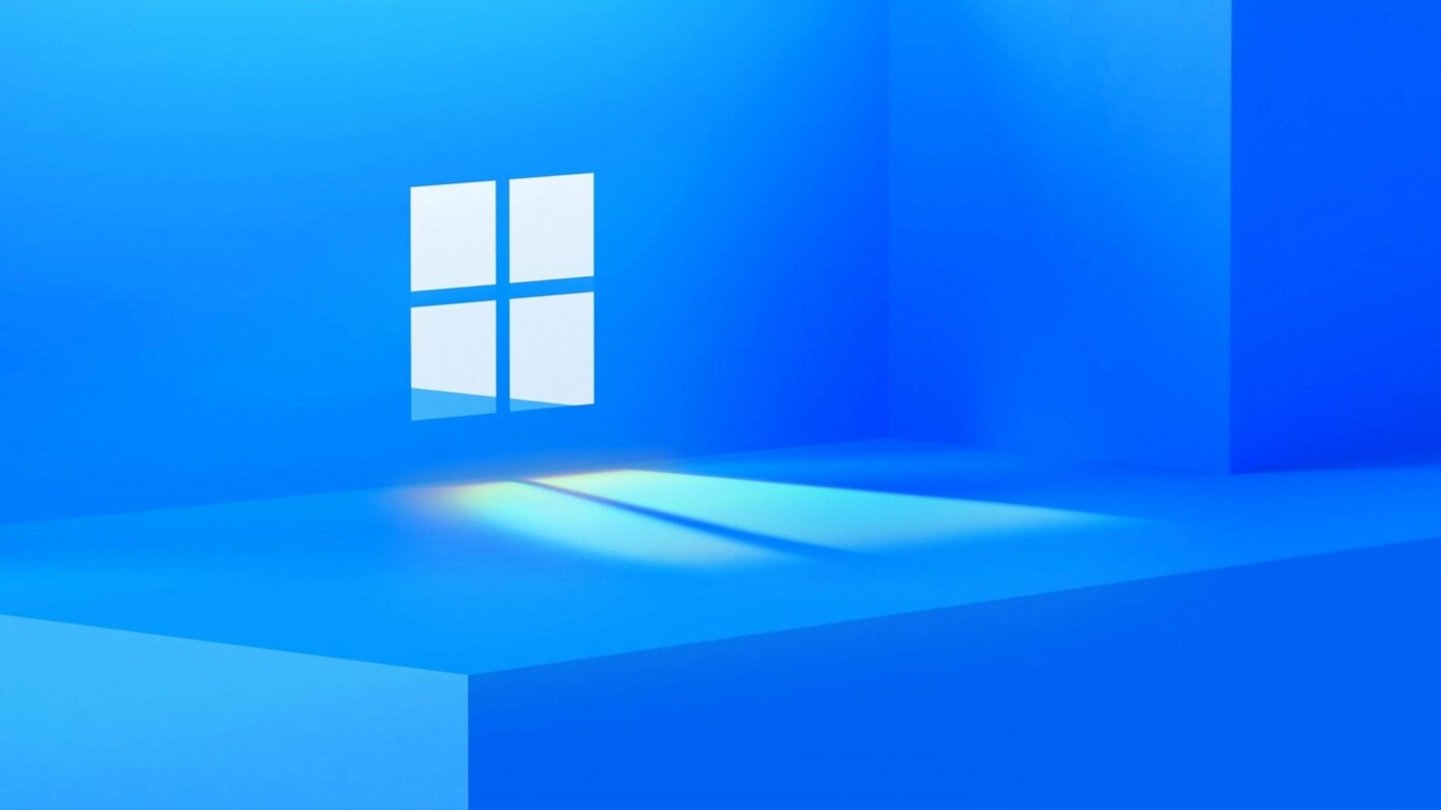
Apple también puede ser amigable en Windows
La capacidad de integrar los servicios de Apple en un entorno Windows ha avanzado significativamente, ofreciendo a los usuarios una experiencia más fluida y unificada.
Aunque el ecosistema de Apple sigue siendo el lugar ideal para aprovechar todas sus funcionalidades al máximo, las herramientas y aplicaciones disponibles para Windows demuestran el compromiso de la compañía en hacer sus servicios accesibles, incluso para aquellos que optan por una PC. Esta flexibilidad es una ventaja clara para los usuarios que trabajan con múltiples plataformas, permitiendo una conectividad sin interrupciones entre sus dispositivos.
Puedes seguir a iPadizate en Facebook, WhatsApp, Twitter (X) o consultar nuestro canal de Telegram para estar al día con las últimas noticias de tecnología.